最近有朋友问小编win10账号在哪里查看,对于这个问题,相信还有很多朋友不太清楚,很多朋友都在使用win10系统,一般我们在的电脑都是会自动登录账户的,但是有时候需要知道当前账
最近有朋友问小编win10账号在哪里查看,对于这个问题,相信还有很多朋友不太清楚,很多朋友都在使用win10系统,一般我们在的电脑都是会自动登录账户的,但是有时候需要知道当前账户名,那么win10账号在哪里查看呢?别着急,小编这就为大家带来win10系统如何查看用户账号的教程。
win10系统如何查看用户账号:
1、右键单击此电脑选择属性,如下图所示;
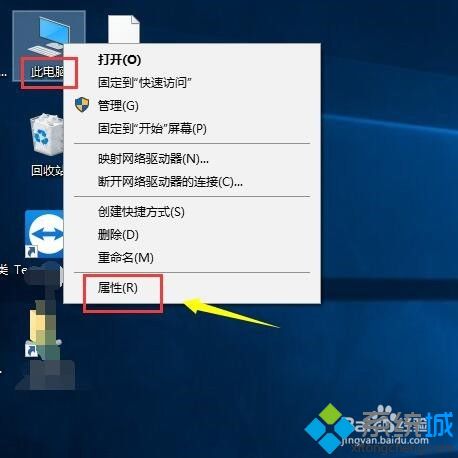
2、在属性界面点击控制面板主页进入,如下图所示;
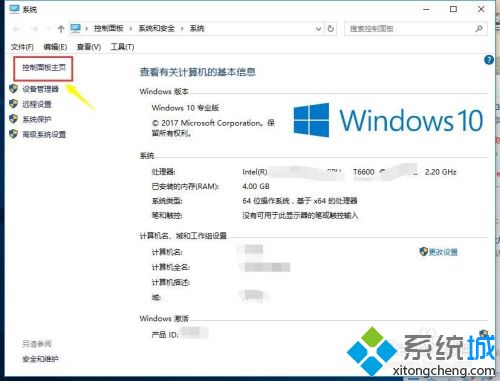
3、在控制面板主页点击用户账号进入,如下图所示;
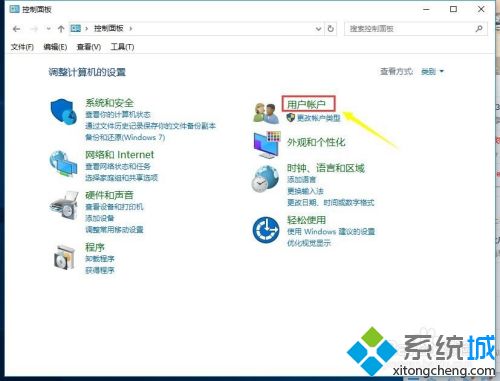
4、继续点击用户账号进入,如下图所示;
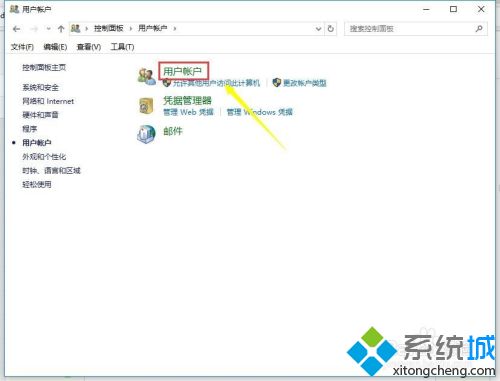
5、进入用户账号界面,就可以看到本机账号在右边了,如下图所示;
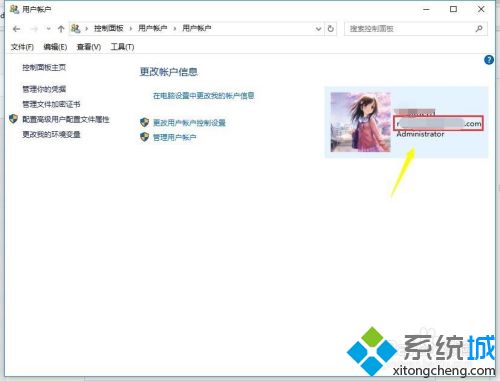
6、点击用户管理,可以进入,勾选登陆账户号必须输入账号和密码即可恢复正常输入账号密码登陆,如下图所示。
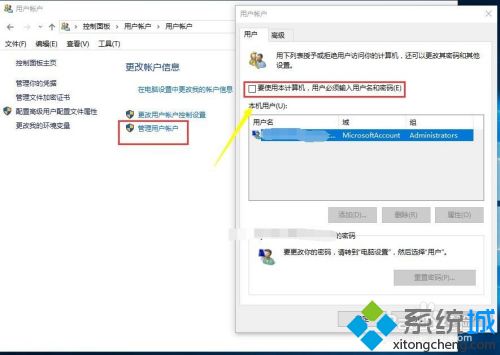
好了,以上就是关于win10账号在哪里查看的全部内容了,大家都学会了吗?希望本篇win10系统如何查看用户账号的教程对你有所帮助。
